win10删掉多余系统 如何删除win10开机的多余系统
更新时间:2023-11-19 09:52:15作者:xtang
win10删掉多余系统,在使用Windows 10操作系统的过程中,有时候我们可能会安装多个操作系统或者出现一些多余的系统选项,这会给我们的电脑带来一些不便,了解如何删除Win10开机的多余系统是非常重要的。通过删除多余系统,我们可以提高电脑的启动速度,释放磁盘空间,并且避免不必要的系统选择。接下来我们将介绍一些简单有效的方法来帮助您删除Win10开机的多余系统。
步骤如下:
1.鼠标右击桌面左下角的“开始”菜单图标。

2.在弹出的快捷窗口中单击里面的“运行”选项。
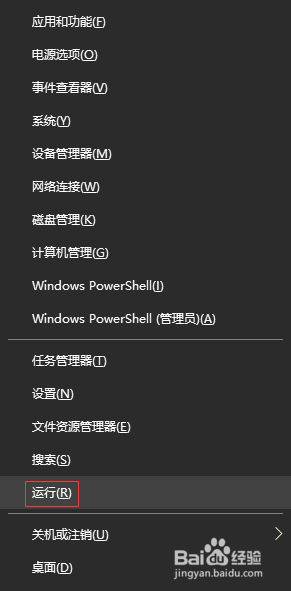
3.在打开的“运行”窗口中,输入“msconfig”命令,单击“确定”按钮。
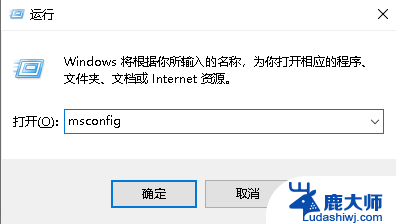
4.在“系统配置”窗口中单击“引导”选项卡。
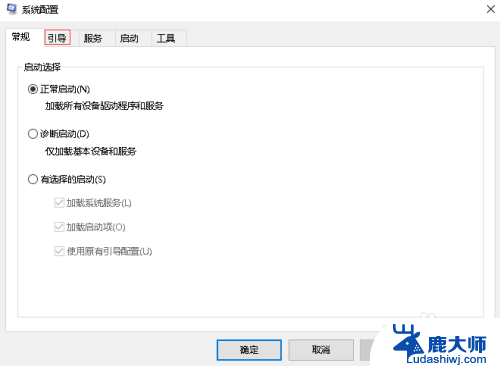
5.在“引导”选项卡下,我这里是作参考。一般下面有两个系统,选择多余的那个系统,会发现“删除”按钮是可以使用的,单击“删除”按钮。
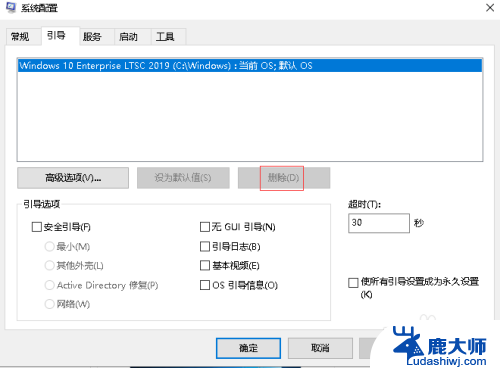
6.删除多余的系统后,单击下面的“确定”按钮即可。
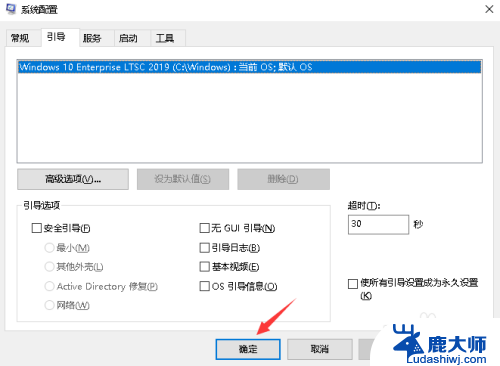
以上就是删除win10多余系统的全部内容,有遇到这种情况的用户可以按照小编的方法来进行解决,希望能够帮助到大家。
win10删掉多余系统 如何删除win10开机的多余系统相关教程
- win10 右键菜单删除 win10删除右键菜单中多余的选项的方法
- win10怎么删除其他账户 Win10删除多余本地账户的步骤
- 网络连接里本地连接怎么删除 Windows10系统如何删除多余的本地连接
- win10系统如何删除输入法 Windows 10系统删除输入法的步骤
- win10系统输入法删除 删除win10自带的微软拼音输入法的方法
- 系统升级如何删除 Win10系统更新后如何清理残留文件
- win10删除输入法语言 怎样删除Windows 10系统的输入法
- win10去除操作系统选项在哪 win10开机如何取消选择操作系统
- logfile是什么文件夹可以删除吗 win10系统logs文件夹删除方法
- win10去除操作系统选项在哪 win10开机如何取消选择操作系统
- windows10flash插件 如何在Win10自带浏览器中开启Adobe Flash Player插件
- 台式机win10怎么调节屏幕亮度 Win10台式电脑如何调整屏幕亮度
- win10怎么关闭朗读 生词本自动朗读关闭方法
- win10打开远程服务 win10打开远程桌面服务的方法
- win10专业版微软商店在哪 Windows 10如何打开微软商店
- 电脑散热风扇怎么调节转速 Win10怎么调整CPU风扇转速
win10系统教程推荐
- 1 台式机win10怎么调节屏幕亮度 Win10台式电脑如何调整屏幕亮度
- 2 win10打开远程服务 win10打开远程桌面服务的方法
- 3 新电脑关闭win10系统激活 Windows10系统取消激活状态步骤
- 4 电脑字模糊 Win10字体显示不清晰怎么解决
- 5 电脑用户权限怎么设置 win10怎么设置用户访问权限
- 6 笔记本启动后黑屏只有鼠标 Win10黑屏只有鼠标指针怎么解决
- 7 win10怎么关闭提示音 win10如何关闭开机提示音
- 8 win10怎么隐藏任务栏的程序图标 Windows10任务栏图标隐藏方法
- 9 windows cmd输出到文件 Windows10系统命令行输出到文件
- 10 蓝牙鼠标连接成功不能用 Win10无线鼠标连接不上电脑怎么办